项目音响效果 Unity 示例
使用 Unity 的项目音响效果示例内容来试验模拟支持的设计控件。
软件要求:
- 适用于 Windows 的 Unity
- 项目音响效果示例内容包
示例包中包括什么?
- 具有几何、声源和游戏控件的 Unity 场景
- 项目音响效果插件
- 用于场景的烘培音响效果资产
导入示例包
将示例包导入到新的 Unity 项目中。
在 Unity 中,请转到资产>导入包>自定义包。
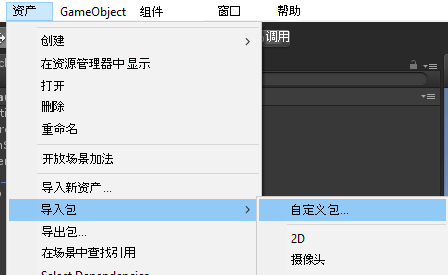
选择 ProjectAcoustics.unitypackage。
选择“导入”按钮以把 Unity 包集成到项目中。
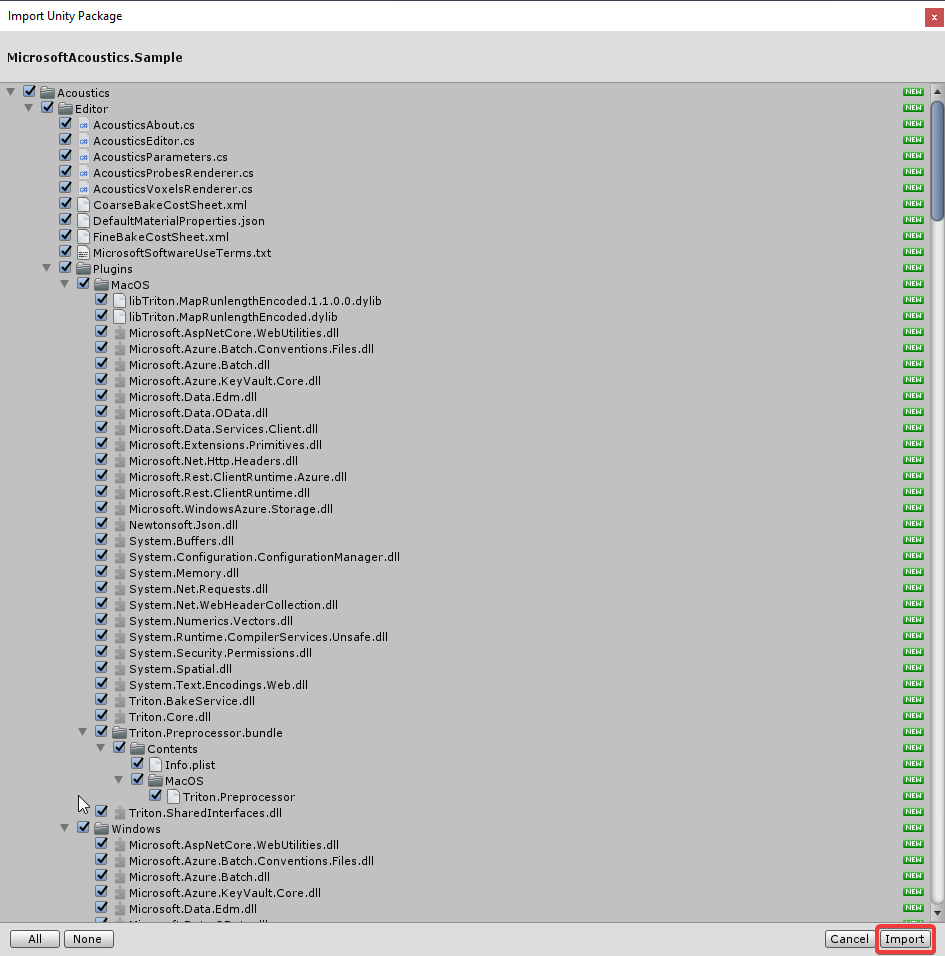
若要将包导入到现有项目中,请参阅 Unity 集成以获取其他步骤和说明。
打开项目音响效果烘培窗口
在 Unity 中,选择“窗口”菜单上的“音响效果”。
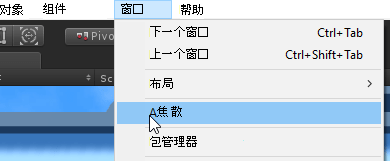
浮动的“音响效果”窗口将打开。 你可以在此窗口设置声学模拟的属性。
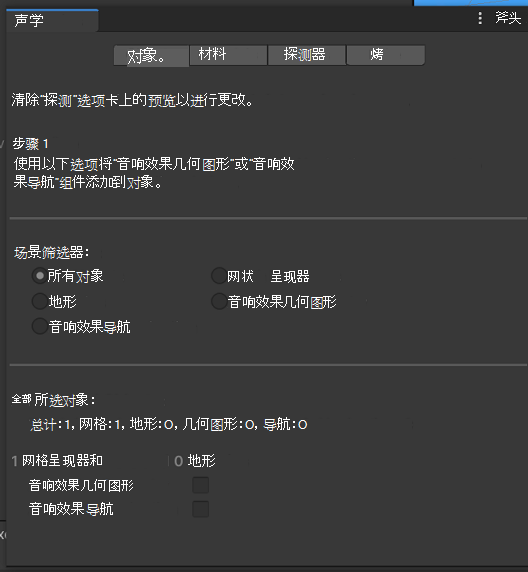
试验设计控件
在 ProjectAcousticsSample 文件夹中打开示例场景,并在 Unity 编辑器中选择播放按钮。 使用 W、A、S 和 D 键以及鼠标四处移动。 若要比较有音响效果和没有音响效果的场景声音,请按 R 键,直到覆盖文本变成红色,并显示“音响效果: 已禁用”。若要查看更多控件的键盘快捷方式,请选择 F1。 你还可以右键单击以选择操作,然后左键单击以执行该操作。
AcousticsAdjust 脚本附加到示例场景中的声源。 它会启用每个源的设计参数。
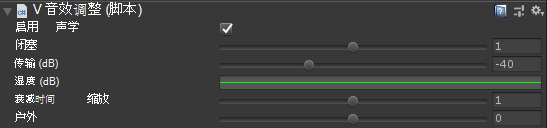
以下部分探索了一些你可以使用可用控件创造的效果。 有关每个控件的详细信息,请参阅项目音响效果 Unity 设计教程。
修改基于距离的衰减
项目音响效果 Unity 空间音响插件中的音频数字信号处理遵守内置于 Unity 编辑器的基于距离的按源衰减。 基于距离的衰减的控件位于“3D 声音设置”下的声源“检查器”面板的“音频源”组件中:
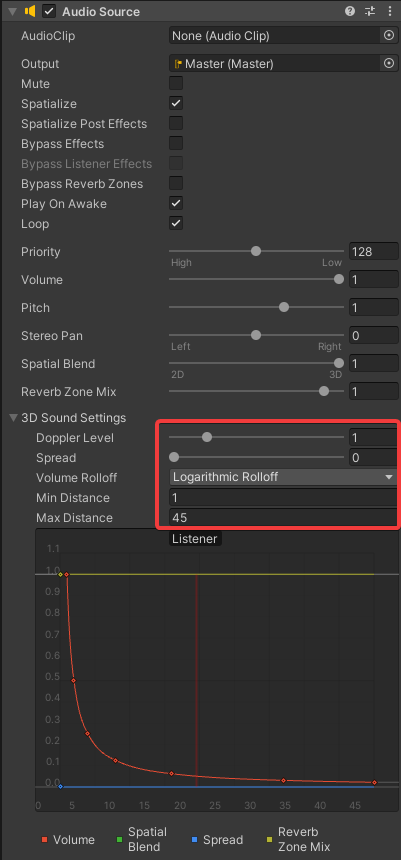
项目音响效果在以播放器位置为中心的“模拟区域”框中计算。 示例包中的音响效果资产烘培的模拟区域大小为播放器周围 45 米。 因此,声音衰减应设计为在约 45 米处降为 0。
修改遮挡
- 如果“遮挡”乘数大于 1(默认值为 1),遮挡将扩大。 若要使遮挡效果更细微,请将乘数设置为小于 1。
修改源湿度
若要更改湿度随距离变化的速度,请使用“可感知距离扭曲”。 项目音响效果通过模拟计算可提供感知距离提示并随距离平稳变化的湿级别。 通过增加与距离相关的湿级别,增加距离扭曲会扩大这种效果。 当扭曲值小于 1 时,基于距离的混响变化将更加细微。
若要对此效果进行更细微的调整,请更改湿度(dB)设置。
若要增加整个空间的衰减时间,请调整“衰减时间刻度”。 如果特定源侦听器位置对的模拟结果是 1.5 秒的衰减时间,并且“衰减时间刻度”设置为 2,则应用于源的衰减时间为 3 秒。
后续步骤
- 阅读基于 Unity 的项目音响效果设计控件的详细信息。
- 进一步了解设计过程中的概念。
- 创建 Azure 帐户以了解预先烘培和烘培过程。